360安全浏览器关闭标签后自动切换到右侧标签的方法
时间:2024-04-22 11:43:55作者:极光下载站人气:7
很多小伙伴在使用360安全浏览器的过程中经常会遇到需要更改浏览器设置的情况。有的小伙伴想要根据自己的喜好将关闭标签页之后切换到的标签页设置为右侧的标签页,但又不知道该在哪里找到相关设置。其实我们只需要进入360安全浏览器的设置页面,然后在标签设置页面中找到并打开“关闭当前标签后,切换到”选项,最后在下拉列表中选择“始终切换到右侧标签”选项即可。有的小伙伴可能不清楚具体的操作方法,接下来小编就来和大家分享一下360安全浏览器关闭标签后自动切换到右侧标签的方法。
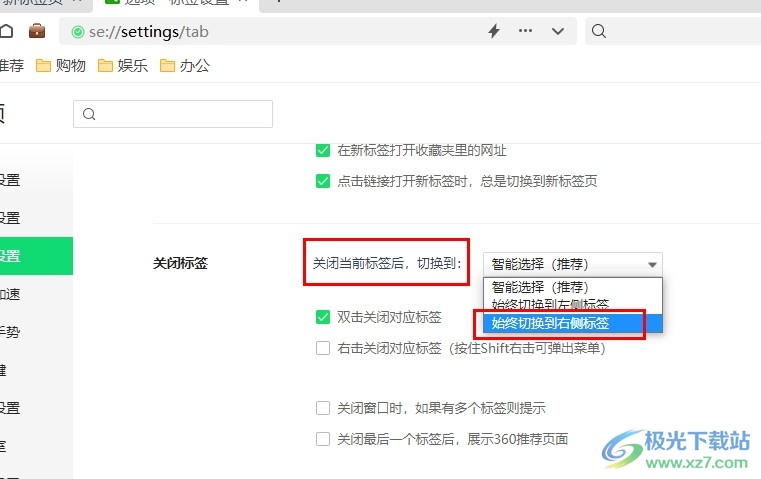
方法步骤
1、第一步,我们在电脑中先点击打开360安全浏览器,然后在浏览器页面中打开“显示浏览器工具及常用设置选项”
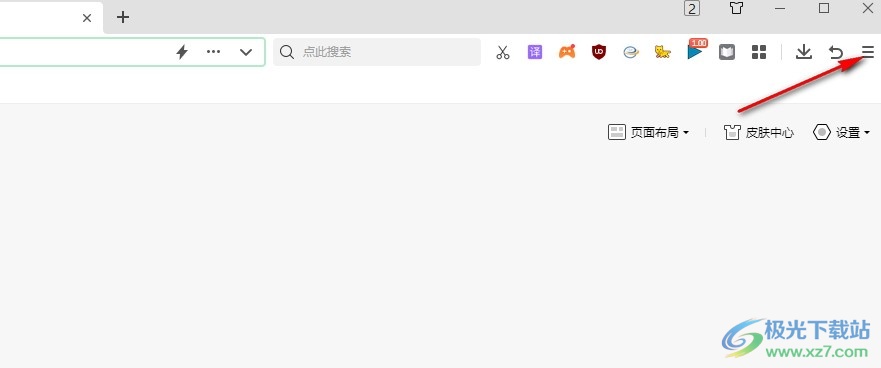
2、第二步,在“显示浏览器工具及常用设置选项”的菜单列表中,我们再找到并点击打开“设置”选项
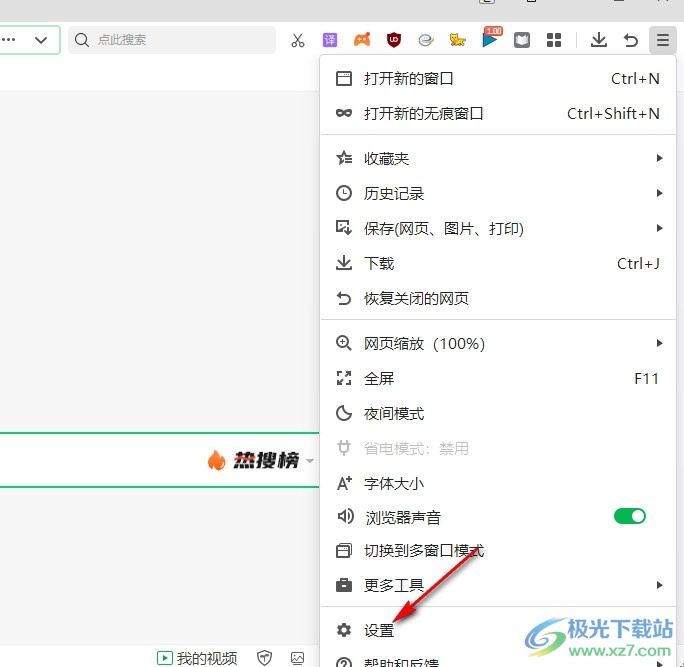
3、第三步,打开“设置”选项之后,我们在左侧列表中找到“标签设置”选项,点击打开该选项
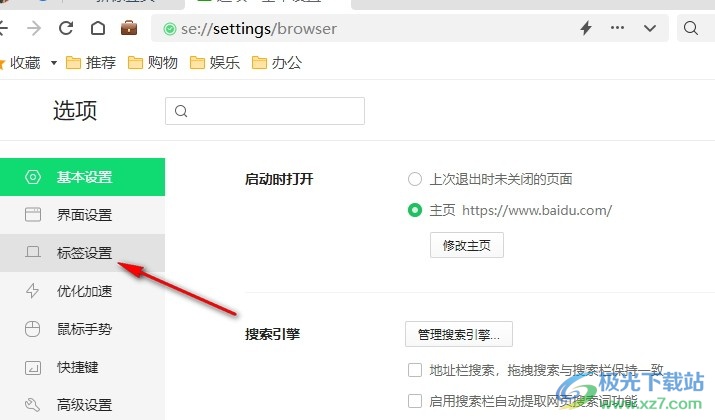
4、第四步,接着在标签设置的右侧页面中,我们找到“关闭当前标签后,切换到”选项,打开该选项
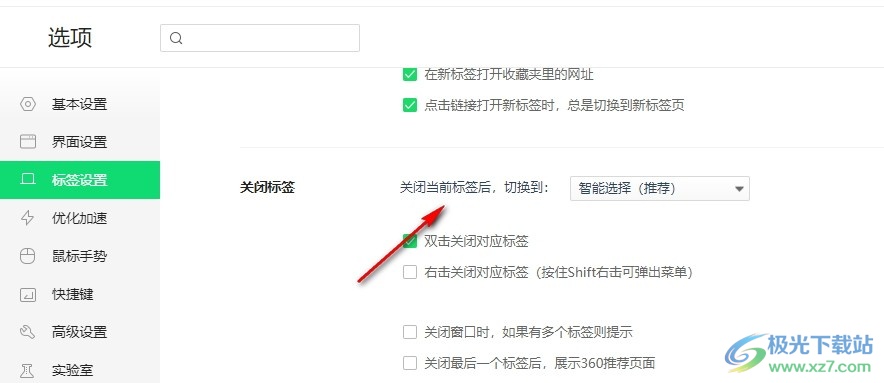
5、第五步,最后我们在“关闭当前标签后,切换到”选项的下拉列表中找到并选择“始终切换到右侧标签”选项即可
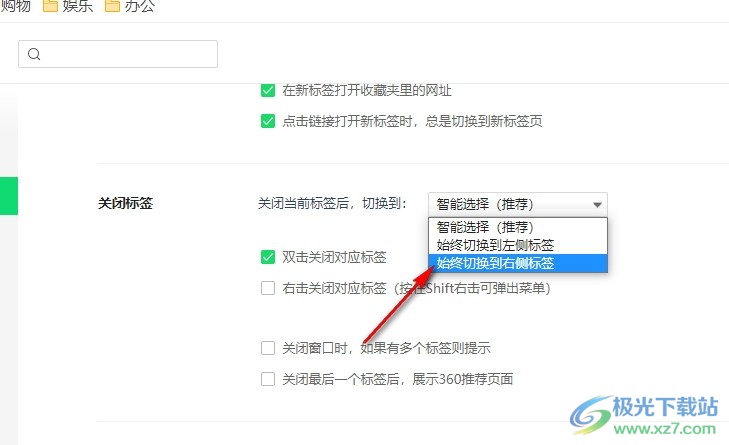
以上就是小编整理总结出的关于360安全浏览器关闭标签后自动切换到右侧标签的方法,我们进入360安全浏览器的设置页面,然后在该页面中先打开标签设置选项,再在右侧页面中打开“关闭当前标签后,切换到”选项,最后在下拉列表中选择“始终切换到右侧标签”选项即可,感兴趣的小伙伴快去试试吧。

大小:171 MB版本:v15.3.6242.64环境:WinAll, WinXP, Win7, Win10
- 进入下载
相关推荐
相关下载
热门阅览
- 1百度网盘分享密码暴力破解方法,怎么破解百度网盘加密链接
- 2keyshot6破解安装步骤-keyshot6破解安装教程
- 3apktool手机版使用教程-apktool使用方法
- 4mac版steam怎么设置中文 steam mac版设置中文教程
- 5抖音推荐怎么设置页面?抖音推荐界面重新设置教程
- 6电脑怎么开启VT 如何开启VT的详细教程!
- 7掌上英雄联盟怎么注销账号?掌上英雄联盟怎么退出登录
- 8rar文件怎么打开?如何打开rar格式文件
- 9掌上wegame怎么查别人战绩?掌上wegame怎么看别人英雄联盟战绩
- 10qq邮箱格式怎么写?qq邮箱格式是什么样的以及注册英文邮箱的方法
- 11怎么安装会声会影x7?会声会影x7安装教程
- 12Word文档中轻松实现两行对齐?word文档两行文字怎么对齐?
网友评论